

Wenn Sie eine Präsentation in Keynote erstellen, ist die Art und Weise, wie Sie die Elemente auf Ihren Folien anordnen, der Schlüssel zur Übermittlung Ihrer Nachricht. Möglicherweise verwenden Sie Bilder und Text auf einer Folie, die auf eine für Ihr Publikum sinnvolle Weise platziert werden müssen. Aber Sie wissen das vielleicht nicht immer, während Sie es bauen.
Unabhängig davon, ob Sie Ihre Diashow von Grund auf neu erstellt oder eine der integrierten Vorlagen verwendet haben, können Sie das Folienlayout in Keynote schnell ändern, um eine bessere Übereinstimmung mit Ihrer Präsentation zu erzielen.
Ändern Sie das Folienlayout in Keynote auf dem Mac
Öffnen Sie Keynote auf Ihrem Mac und die Diashow, die Sie ändern möchten. Führen Sie dann die folgenden Schritte aus, um das Folienlayout zu ändern.
1) Wählen Sie die Folie aus, die Sie ändern möchten Slide Navigator links. Wenn Sie dies nicht geöffnet haben, klicken Sie auf Aussicht > Navigator aus der Menüleiste.
2) Sobald Sie die Folie ausgewählt haben, klicken Sie auf Format oben rechts zum öffnen der Seitenleiste formatieren.
3) Unter Folienlayout Klicken Sie oben auf die Schaltfläche Master wechseln Taste.
4) Wählen Sie eines der neuen Layouts und Ihre Folie ändert sich sofort. Sie können aus einem Dutzend Layouts auswählen, darunter nur Titel, nur Foto, Titel und Foto sowie Titel, Foto und Aufzählungszeichen.

Sie werden es in der. Bemerken Seitenleiste formatieren dass Sie auch unter dem Punkt prüfen können Aussehen Abschnitt für Titel-, Text- und Foliennummer sowie Ändern der Hintergrundfarbe. Diese Änderungen gelten nur für die ausgewählte Folie.
Ändern Sie das Folienlayout in Keynote auf dem iPhone und iPad
Öffnen Sie auf Ihrem iPhone oder iPad Keynote und die Präsentation, die Sie ändern möchten. Führen Sie dann die folgenden Schritte aus, um das Folienlayout anzupassen.
1) Wählen Sie die Folie aus, die Sie ändern möchten Slide Navigator links.
2) Wenn Sie die Folie ausgewählt haben, tippen Sie auf Format oben rechts.
3) Stellen Sie sicher, dass im Popup auf dem iPhone Meister ist ausgewählt. Tippen Sie im Popup auf dem iPad auf Meister.
4) Wählen Sie eines der neuen Layouts und Ihre Folie ändert sich sofort.
5) Tippen Sie auf dem iPhone auf Pfeil Tippen Sie auf, um das Formatierungsfenster zu schließen und auf dem iPad auf Format Taste, um es zu schließen.
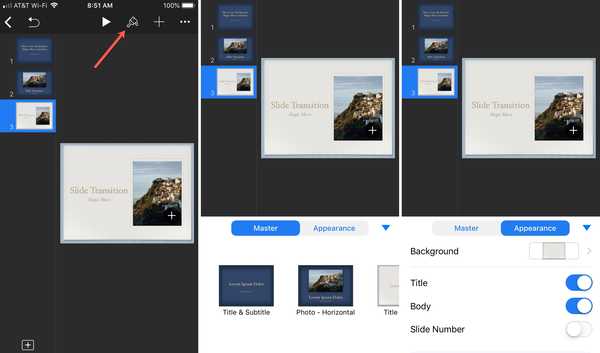
Wie bei einem Mac können Sie die Darstellungselemente auch in diesem Formatierungsfenster ändern.
Machen Sie mehr mit Keynote
Weitere Anleitungen zu Keynote finden Sie in unseren anderen Tutorials.
- So verwenden Sie den Keynote Magic Move-Übergang
- Arbeiten mit Keynote Presenter Notes unter Mac und iOS
- So verwenden Sie Ihr iPhone als Fernbedienung für die Keynote-App auf Ihrem Mac
- So konvertieren Sie Keynote nach PowerPoint auf Mac, iPhone und iPad
- So schützen Sie Ihre Pages, Numbers und Keynote-Dokumente mit einem Passwort
Verpacken
Wenn Sie wissen, wie Sie das Folienlayout in Keynote ändern können, können Sie hoffentlich die perfekte Präsentation erstellen. Lassen Sie uns wissen, ob es in Keynote etwas gibt, mit dem Sie zu kämpfen haben, und ein Tutorial könnte daraus werden!











